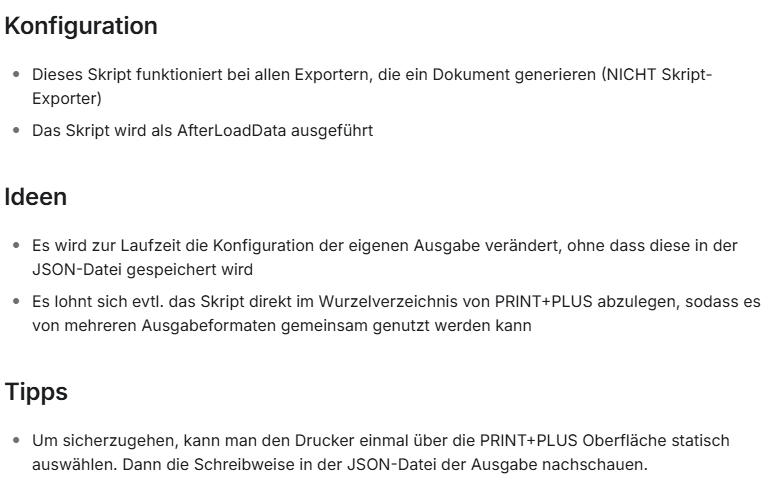Benutzerabhängige Drucker verwenden
Dieses Skript zeigt, wie pro Benutzer ein anderer Drucker verwendet werden kann. In der GUI kann immer nur ein Drucker eingestellt werden.
Skript
// Version 5
namespace Ruthardt.PrintPlus.Skripting
{
using System.Collections.Generic;
using Ruthardt.CobraBase.Functions.Access.Ado;
using Ruthardt.PrintPlus.Model.Interfaces;
using Ruthardt.PrintPlus.Model.Container;
public class Verschluesseln : IScriptAction
{
public void Execute(IPrintContext printContext, ICurrentContext currentContext, IChildContext childContext)
{
switch (printContext.CobraContext.UserShortname)
{
case "Benutzer1":
printContext.Config.Printer1 = new PrinterContainer() { Name = "HP Drucker 123" };
break;
case "Benutzer2":
printContext.Config.Printer1 = new PrinterContainer() { Name = "HP Drucker 321" };
break;
case "Benutzer3":
// bei Netzwerkdruckern die ein \ im Namen haben
// muss in C# dies durch das vorgestellt @ gekennzeichnet werden
// Alternativ sind die \ zu verdoppeln
// Variante 1:
printContext.Config.Printer1 = new PrinterContainer() { Name = @"\\server\drucker" };
// Variante 2:
printContext.Config.Printer1 = new PrinterContainer() { Name = "\\\\server\\drucker" }; break;
}
}
}
}